怡氧是一款将思维导图、大纲笔记、流程图和office集一身的办公工具套件,很适合用户在工作时来使用,能够有效提升用户的办事效率,因此怡氧软件成为了用户日常工作的必备软件,当用户在使用怡氧软件时,根据自己的需求来编辑流程图,这时可以对流程图的边框样式进行简单的设置调整等,最近小编就看到有用户问到怡氧怎么导出流程图的问题,这个问题其实很好解决的,用户直接在流程图的菜单栏中点击文件选项和导出选项,接着选择自己喜欢的导出图片格式即可解决问题,那么接下来就让小编来向大家分享一下怡氧导出流程图的方法教程吧,希望用户能够从中获取到有用的经验。
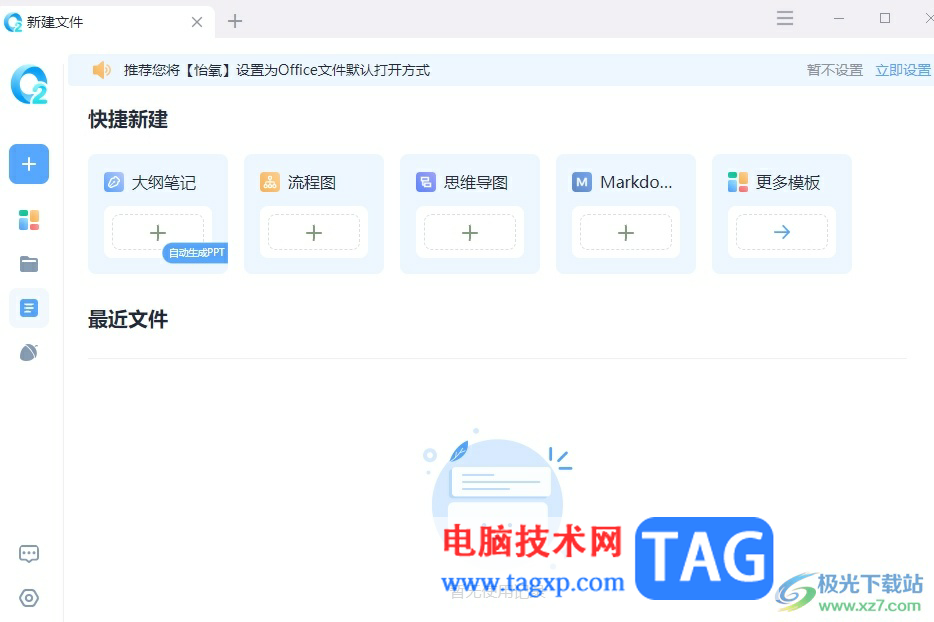
1.用户在电脑桌面上打开怡氧软件,并来到主页上在快捷新建板块中点击流程图
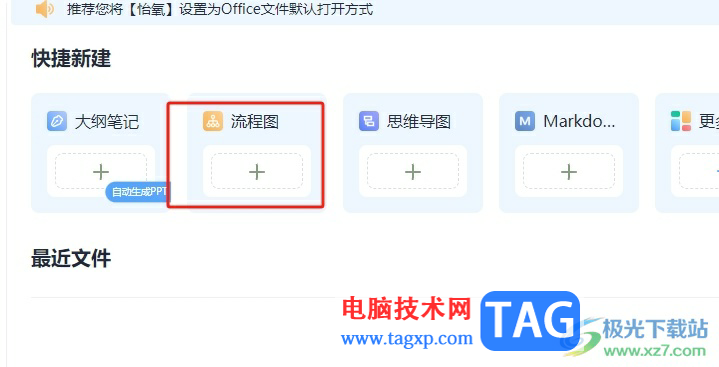
2.接着进入到流程图的编辑页面上,并按照需求来进行设置与制作
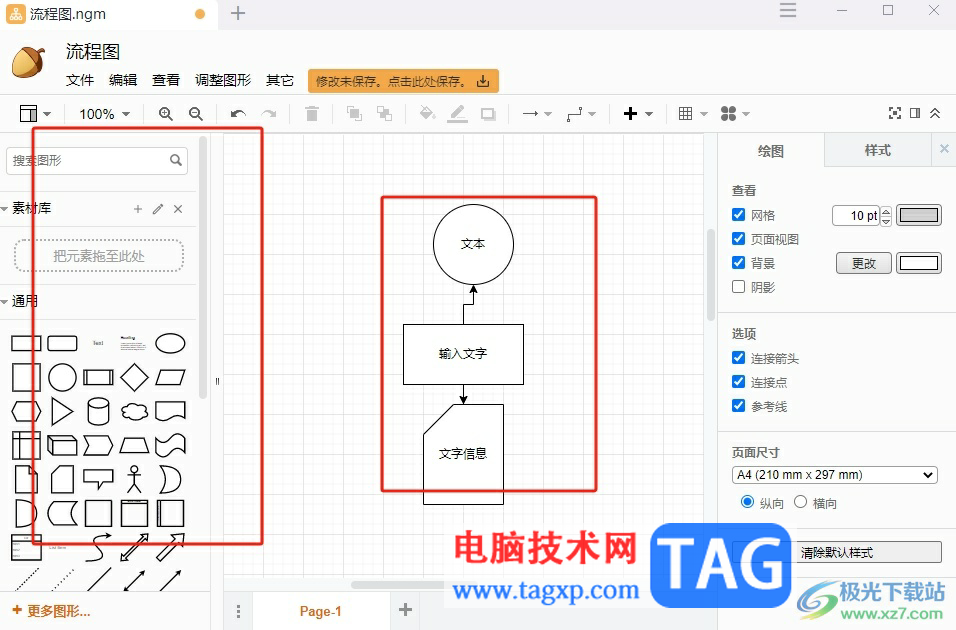
3.这时用户在页面上方的菜单栏中点击文件选项,将会弹出下拉选项卡,用户选择导出为选项
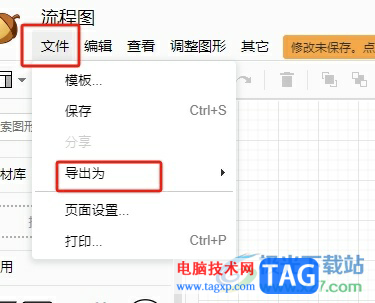
4.将会在右侧展示出各种导出格式选项,用户按照自己的需求来选择即可
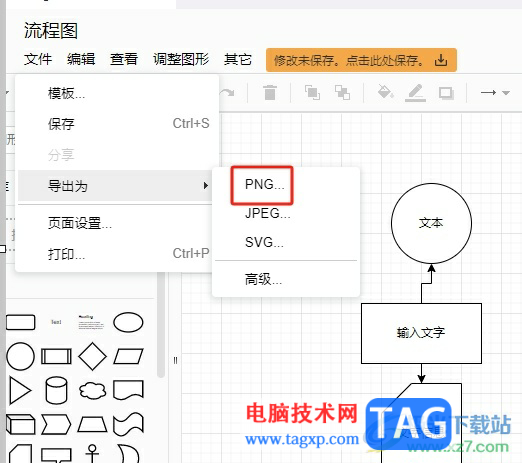
5.进入到导出窗口中,用户设置好导出的缩放大小和相关样式选项后按下导出按钮
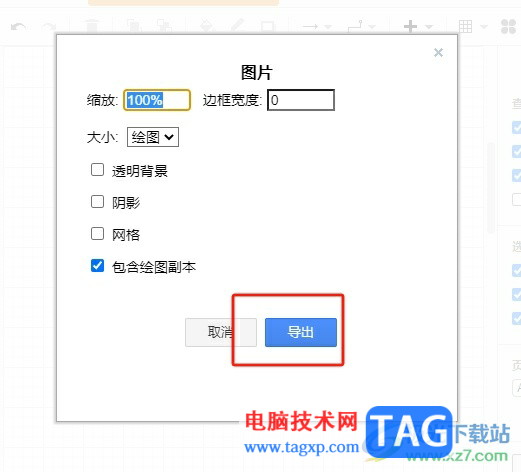
6.弹出另存为窗口,用户直接选择其中的下载选项
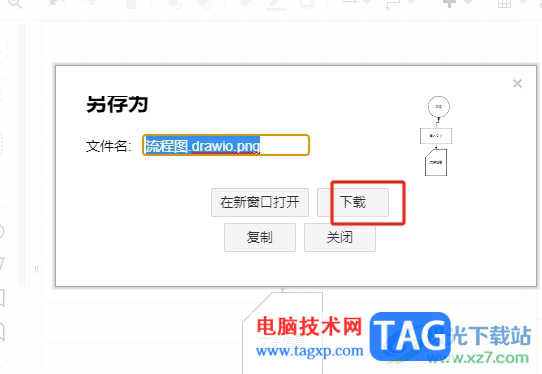
7.进入到保存窗口中,用户选择好保存路径并设置好文件名后按下保存按钮
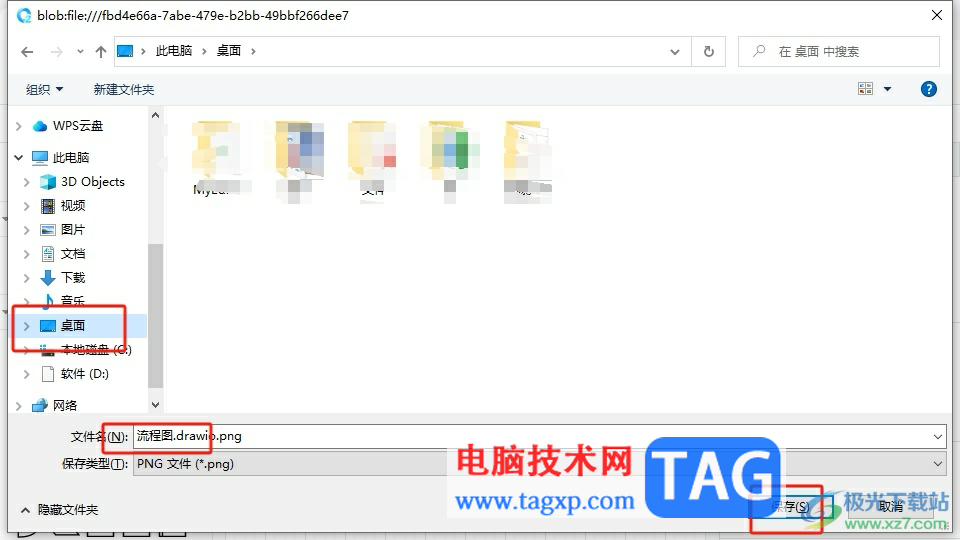
8.设置完成后,回到单桌面上,就可以看到成功导出的流程图文件了
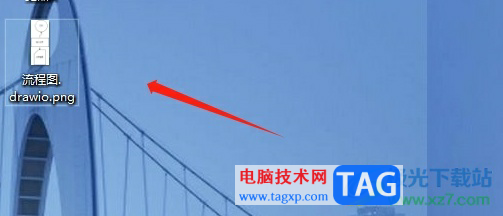
用户在使用怡氧软件时,可以用来制作流程图,其中的功能可以满足用户的需求,当用户想要将流程图导出到本地时,直接在菜单栏中点击文件选项和导出选项即可解决问题,方法简单易懂,因此感兴趣的用户可以跟着小编的教程操作试试看。
 哔哩哔哩直播姬设置B站直播间房管权限的
哔哩哔哩直播姬设置B站直播间房管权限的
很多小伙伴在使用哔哩哔哩进行直播时都离不开哔哩哔哩直播姬......
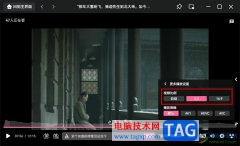 哔哩哔哩调整视频比例的方法
哔哩哔哩调整视频比例的方法
哔哩哔哩是很多小伙伴都在使用的一款视频播放软件,在这款软......
 手机淘宝摇一摇在哪
手机淘宝摇一摇在哪
淘宝摇一摇在淘宝主界面下方的社区页面,进入社区之后就能见......
 显卡性能测试工具推荐:如何测试我的显
显卡性能测试工具推荐:如何测试我的显
选择合适的显卡性能测试工具,不仅能够帮助玩家、设计师及科......
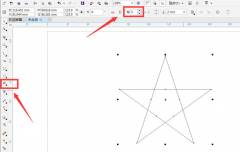 CDR怎么绘制穿插不重叠五角星-绘制穿插不
CDR怎么绘制穿插不重叠五角星-绘制穿插不
如何使用CDR绘制穿插不重叠五角星呢?想必有的朋友还不太清楚,......
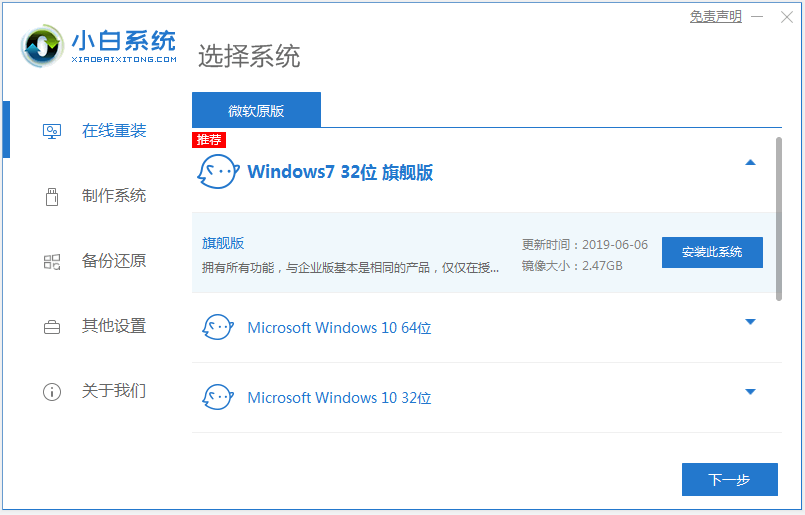
有小伙伴不喜欢使用电脑预装的win10系统,觉得还是之前的win7系统好用,想要将win10改装成win7系统.那么win10怎么重装成win7?下面小编就给大家分享一个简单的win10重装win7教程....

在各种电影等视频中,我们都可以看到一些开幕闭幕效果,比如我们有时候会看到黑屏向左右两边或者上下两边拉开的开幕效果,黑屏从左右两边或者上下两边向中间闭合的闭幕效果等等。如果...

一些小伙伴在使用SPSS数据分析工具的时候,发现在表格中输入数字时,输入的数据总是有两位小数显示出来,有的小伙伴想要将小数变成整数来显示,那么我们该如何设置呢,这种情况下我们...
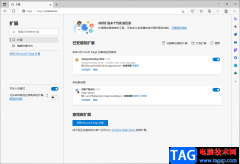
edge浏览器是非常好用的一款浏览器软件,但是有的时候也会出现一些不好的状况,比如一些不常用的插件会自动的进行安装,那么这样情况我们该怎么来解决呢,其实在Edge浏览器中安装插件是...
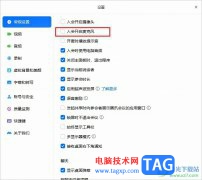
很多小伙伴之所以喜欢使用腾讯会议软件,就是因为腾讯会议中的功能十分的丰富,能够满足我们对于线上会议的各种需求。有的小伙伴在进行线上会议的过程中想要设置入会时不自动开启麦克...
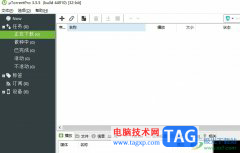
utorrent是一款非常实用的迷你bt下载工具,这款下载工具体积小巧、界面简洁,为用户提供了极速强大的下载功能,以此来帮助用户轻松下载各种文件,让用户在第一时间内容获取相关的功能选...

idm下载器对于经常需要一些网页视频的小伙伴来说应该不陌生的工具了,这款下载工具提供给大家十分便利的功能,其中很多小伙伴常常通过这款软件进行免费下载一些需要付费的视频内容,在...
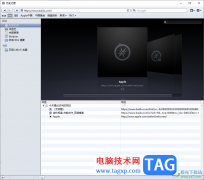
safari浏览器提供一个比较简约的操作界面,一些小伙伴喜欢在这款软件中进行访问自己需要的网页内容,很多时候,在该浏览器中访问的网页会被自动记录下来,有的小伙伴在清理历史记录的时...

ultraedit是一款功能强大的文本编辑软件,用户可以用来完全取代记事本,它可以编辑文本、十六进制或是代码等,为用户带来了不错的体验,因此ultraedit软件吸引了不少的用户前来使用,当用户...
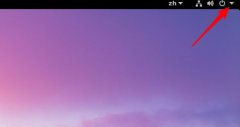
近日有一些小伙伴咨询小编关于Fedora文件历史记录怎么开启呢?下面就为大家带来了Fedora历史记录的显示方法,有需要的小伙伴可以来了解了解哦。...
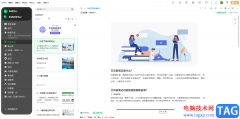
印象笔记是一款非常好用的办公软件,很多上班族和学生群体都在使用,在其中我们可以轻松记录自己的想法,快速制作思维导图等等,非常地方便使用。如果我们希望在印象笔记中设置密码锁...
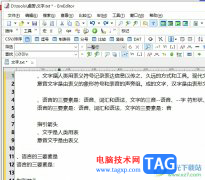
emeditor是一款文本编辑器软件,它为用户人提供了全面的编辑功能,并且支持不同类型文本的编辑模式,还可以让用户对文字的字体大小、颜色、行距进行简单的修改,总之emeditor软件能够完全...
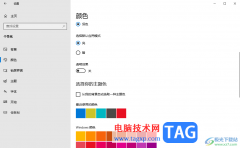
win10电脑作为一款十分强大的操作系统,提供的功能受到大家的赞美和欣赏,大家在使用这款软件的时候,发现不管是任务栏的位置还是打开的一些电脑系统功能页面,都是有一定的透明效果展...
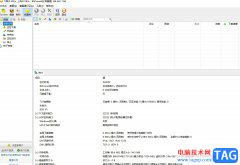
bitcomet是一款免费的bt下载软件,它的功能是很强大的,用户只需简单操作几步即可完成种子的下载,而且bitcomet软件支持多任务下载以及磁盘下载等,为用户带来了不错的使用体验,因此bitco...
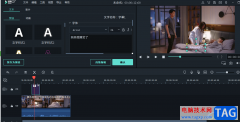
喵影工厂这款软件提供的功能是可以很好的进行视频的制作的,大家喜欢这款进行编辑设置,我们在进行编辑的过程中,对于视频字幕的添加是很常见的,而有部分小伙伴不知道如何进行字幕文...